Netwerkprinter delen en toevoegen in Windows 10/8/7
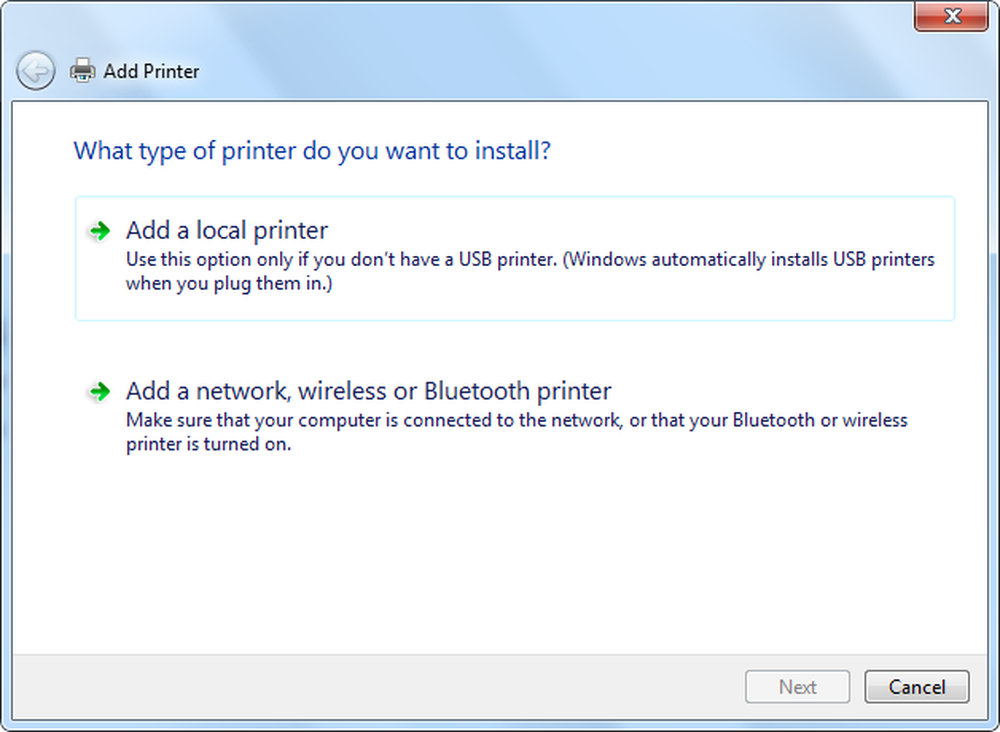
Het delen van printers en het toevoegen van een netwerkprinter is heel gemakkelijk in Windows 7/8/10. Als u een printer op uw computer hebt aangesloten, kunt u deze met iedereen in hetzelfde netwerk delen. U kunt bepalen wie toegang krijgt tot de printer of wie niet in het netwerk.
Maar printers die rechtstreeks op een netwerk zijn aangesloten en niet op een computer zijn aangesloten, zijn beschikbaar voor iedereen op hetzelfde netwerk. Deze printers moeten een netwerkpoort of een draadloze verbinding hebben waarmee ze rechtstreeks verbinding kunnen maken met het netwerk.
U kunt een printer delen door deze paar stappen te volgen. Sluit eerst de printer aan, zet hem aan en ga dan verder met de volgende stappen:
Schakel het delen van bestanden en printers in
1. Ga naar Configuratiescherm \ Netwerkcentrum> Geavanceerde instellingen voor delen.
2. Klik op de vierkante toets om het huidige netwerkprofiel uit te vouwen.
3. Selecteer onder Bestands- en printerdeling Bestands- en printerdeling inschakelen en klik vervolgens op Wijzigingen opslaan.

4. Nu moet je de printer delen.
Om uw printer te delen
1. Ga naar Begin en open Apparaten en printers.

3. Klik op de Het delen van tab en selecteer de Deel deze printer selectievakje.

Uw printer is nu beschikbaar voor andere mensen in uw netwerk. Het enige wat ze moeten doen is een netwerkprinter aan hun computers toevoegen.
Om een netwerkprinter toe te voegen
1. Ga naar Begin en open Apparaten en printers.
2. Klik op Voeg een printer toe.
3. Klik op Voeg een netwerk-, draadloze of Bluetooth-printer toe, klik op de gedeelde printer, klik op Volgende en volg de instructies op het scherm.

4. Zodra de printer met succes is geïnstalleerd, kunt u deze gebruiken.
Zie dit bericht als uw standaardprinter blijft veranderen.



